
|
Appliquer timbre au document |
Scroll |
|
La tâche Appliquer timbre au document permet d’appliquer un timbre, ainsi qu’un en-tête et un pied de page à un document PDF. |
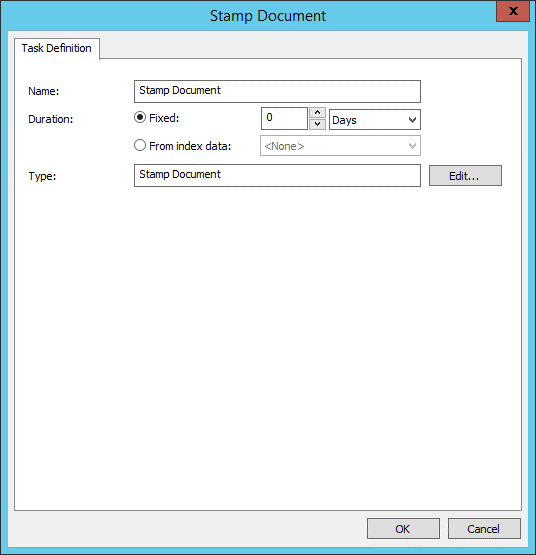
Nom
Nom de la tâche Appliquer timbre au document. Apparaît en tant que nom de tâche dans Workflow Designer.
Durée
Conservez la valeur 0 pour les tâches automatiques.
Type (lecture seule)
Le type de tâche est réglé sur Appliquer timbre au document par le système (lecture seule).
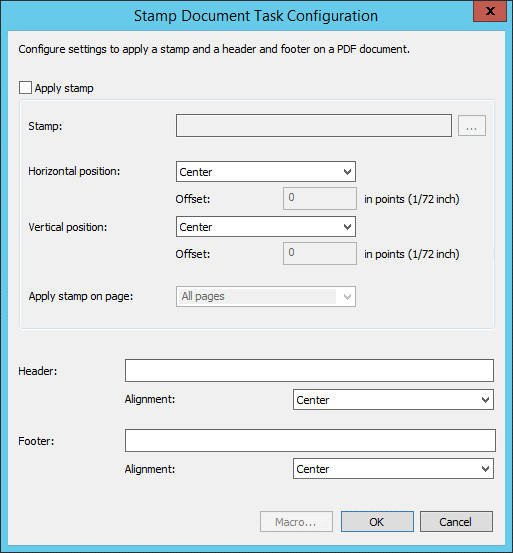
Appliquer le timbre
Cochez la case pour confirmer l’application d’un timbre au document PDF et ouvrir les options associées.
Timbre
Ouvre la boîte de dialogue Sélection de timbres.
Position horizontale
Détermine la position du timbre sur l’axe horizontal du document.
Position verticale
Détermine la position du timbre sur l’axe vertical du document.
Appliquer timbre à la page
Applique le timbre sélectionné à une page déterminée (ou à toutes les pages).
En-tête
Ajoute le texte à l’en-tête du document.
Pied de page
Ajoute le texte au pied de page du document.
Macro...
Sélectionnez une macro dans la liste des macros de workflow et de champs de données d'index pour renseigner l’en-tête/le pied de page.

